
Sada pogledajmo kako saznati verziju BIOS-a ako je korisniku bilo potrebno ažurirati BIOS na radnom računalu ili prijenosnom računalu. Prije izvođenja ažuriranja korisnik mora otkriti koja je inačica BIOS-a instalirana na računalo kako bi izvršio pravi izbor..
Potrebno je pribaviti podatke o proizvođaču i broju firmvera BIOS-a (revizija), jer bez ovih podataka raditi bilo šta je besmisleno i opasno. Web lokacije proizvođača BIOS-a i matične ploče imaju različite verzije BIOS-a koje se mogu instalirati na vaše računalo, tako da morate odabrati odgovarajuću reviziju BIOS-a koja je kompatibilna s vašim hardverom..
sadržaj:- Kako saznati verziju BIOS-a izravno u programu BIOS Setup
- Kako saznati BIOS verziju matične ploče u registru sustava Windows
- Kako saznati koja verzija BIOS-a kroz naredbenu liniju - 1 način
- Kako pronaći naredbu BIOS verzije matične ploče na 2 načina
- Kako saznati verziju instaliranog BIOS-a u sustavu Windows PowerShell
- Kako saznati BIOS verziju u sustavu Windows
- Kako saznati verziju BIOS-a na računalu u Speccy
- Dobivanje podataka o BIOS-u u CPU-Z
- Informacije o verziji BIOS-a AIDA64
- Zaključci članka
Ažuriranje softvera BIOS-a bit će potrebno u nekim situacijama: za rješavanje problema ili dodavanje novih značajki, poput virtualizacije, koje nisu u prethodnoj reviziji čipseta.
Ažuriranje BIOS-a nesigurna je operacija, pa bez potrebe za provođenjem postupka ažuriranja BIOS-a ne vrijedi. Bolje je pridržavati se pravila: ako sustav radi normalno, ne dirajte ništa.
Prije nekog vremena morao sam izvesti ovu operaciju na svom računalu. Nakon pokretanja računala, umjesto uobičajenog dizanja sustava, na ekranu se pojavio natpis na engleskom jeziku, koji pokazuje da je BIOS oštećen i da će se vratiti iz sigurnosne kopije.
Moje računalo ima Gigabyte matičnu ploču koja koristi tehnologiju DualBIOS. U slučaju oštećenja glavnog BIOS-a dolazi do oporavka od sigurnosne kopije.
Nakon oporavka BIOS-a (u mom slučaju UEFI BIOS), operativni sustav pokrenuo se u normalnom načinu rada i radio bez problema. Ali sada, nakon svakog pokretanja računala, BIOS se vratio. Kad sam se umorio od gledanja ovih oporavka, ažurirao sam BIOS na računalu. O tome na mojoj web stranici postoji detaljan članak..
Možda će vas zanimati i:- Kako ažurirati gigabajtni BIOS
- Kako ući u BIOS na stolnom računalu i prijenosnom računalu: tablica
- Kako ući u BIOS bez tipkovnice
U svakom slučaju, prije nego što išta učinite, morate pronaći BIOS verziju vašeg računala. Postoji nekoliko načina za to:
- izravno iz samog BIOS-a, ulaskom u postavke BIOS-a;
- pogledajte verziju BIOS-a u registru sustava Windows;
- saznajte verziju BIOS-a pomoću naredbenog retka ili Windows PowerShell;
- dobivanje podataka o BIOS-u iz operacijskog sustava Windows;
- pomoću specijaliziranih programa za pregled karakteristika računalnog hardvera i softvera.
U članku ćete pronaći upute pogodne za sve verzije BIOS-a: naslijeđeni BIOS i moderni UEFI BIOS na računalima sa sustavima Windows 10, Windows 8.1, Windows 8, Windows 7.
Kako saznati verziju BIOS-a izravno u programu BIOS Setup
Nakon uključivanja računala, na nekim starijim računalima tijekom postupka POST prikazuju se informacije u obliku natpisa na ekranu. Ako pritisnete tipku "Pause / Break" na tipkovnici, ova će se operacija pauzirati na računalu. Korisnik će imati vremena pročitati informacije o verziji BIOS-a.
Drugi način: uđite u BIOS, na jednoj od kartica pronaći ćete podatke o proizvođaču i verziji BIOS-a.
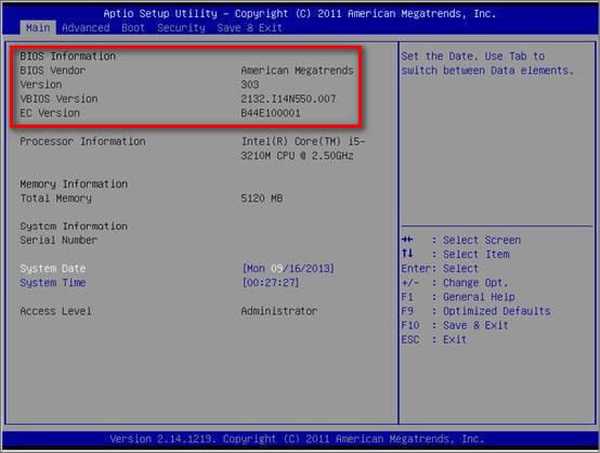
Kako saznati BIOS verziju matične ploče u registru sustava Windows
Koristeći kao primjer Windows 7 operativni sustav, BIOS verziju saznat ćemo pomoću registra sustava. Na sličan način možete pronaći verziju BIOS-a u operacijskim sustavima Windows 10, Windows 8.1, Windows 8.
Slijedite ove korake:
- Otvorite uređivač registra pomoću jedne od metoda opisanih u ovom članku..
- U prozoru "Uređivač registra" idite stazom:
HKEY_LOCAL_MACHINE \ HARDWARE \ DESCRIPTION \ System \ BIOS
Parametri BIOSVendor i BIOSVersion sadrže podatke o proizvođaču i verziji BIOS-a.
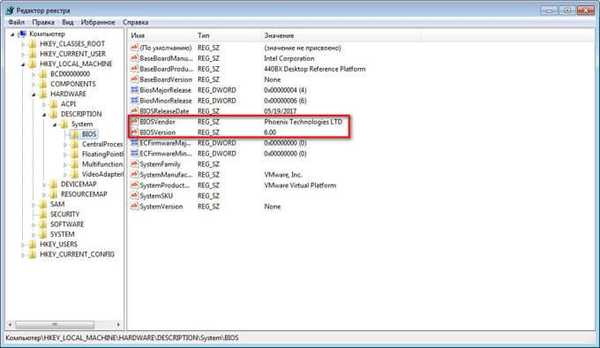
Kako saznati koja verzija BIOS-a kroz naredbenu liniju - 1 način
Vrlo je jednostavno pronaći BIOS verziju pomoću ugrađenog alata Windows operativnog sustava: naredbenog retka. Nakon unosa odgovarajućih naredbi u naredbeni redak, dobit ćemo podatke koji su nas zanimali.
- Pokrenite naredbeni redak na jedan od ovih načina.
- U prozor naredbenog retka upišite naredbu, a zatim pritisnite tipku Enter.
wmic bios dobiva biosverziju
Prozor naredbenog retka prikazuje informacije o verziji BIOS-a. U ovom slučaju, "F8" je verzija firmvera, a "American Megatrends" je proizvođač BIOS-a, AMI.

Kako pronaći naredbu BIOS verzije matične ploče na 2 načina
Pomoću druge naredbe korisnik dobiva opće informacije o sustavu, uključujući verziju BIOS-a..
- Pokrenite naredbeni redak.
- U naredbeni redak upišite sljedeću naredbu:
systeminfo
Nakon izvršenja naredbe, na popisu podataka o sustavu vidjet ćete podatke o BIOS-u.
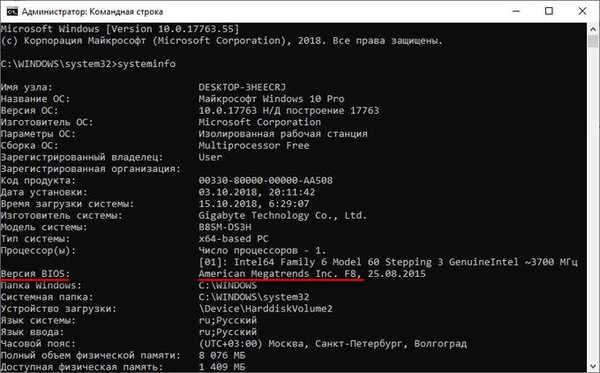
Kako saznati verziju instaliranog BIOS-a u sustavu Windows PowerShell
Slično tome, BIOS verziju možete pronaći u sistemskom alatu Windows PowerShell, rezultat će biti sličan.
- Pokrenite Windows PowerShell.
- Pokrenite jednu od ovih naredbi:
wmic bios dobiti informacije o biosverziji
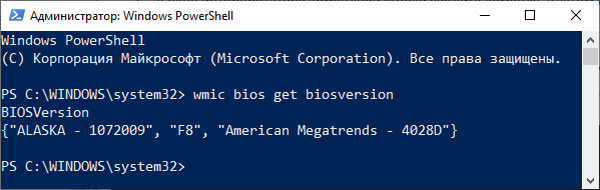
Kako saznati BIOS verziju u sustavu Windows
Kako saznati koja se inačica BIOS-a nalazi na računalu izravno iz sustava Windows? Takva prilika postoji. Sustavni alat msinfo32.exe pomoći će nam u tome (Informacije o sustavu).
Uslužni program System Information možete pokrenuti iz izbornika Start ili pomoću naredbe u prozoru Run. Razmislite o drugoj mogućnosti:
- Pritisnite tipke na tipkovnici "Win" + "R".
- U prozoru "Pokreni" unesite naredbu: "msinfo32" (bez navodnika), a zatim kliknite gumb "U redu".
- Prozor System System prikazuje informacije, uključujući BIOS informacije..
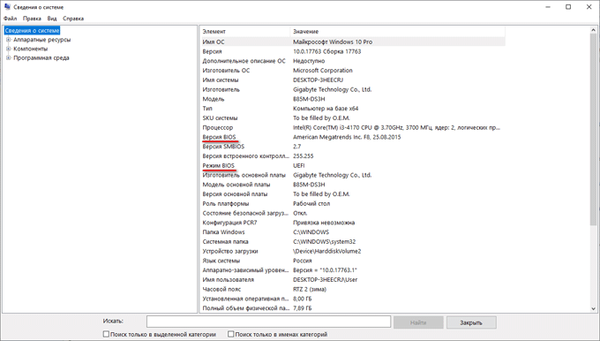
Kako saznati verziju BIOS-a na računalu u Speccy
Freeware specijalnosti koji prikazuje specifikacije hardvera za PC pomaže nam da dobijemo podatke o verziji BIOS-a. Speccy program radi na ruskom jeziku, postoji prijenosna verzija aplikacije.
- Pokrenite Speccy na računalu.
- U bočnom izborniku otvorite odjeljak "Sustavna ploča".
- Informacije o BIOS-u prikazat će se u prozoru aplikacije.
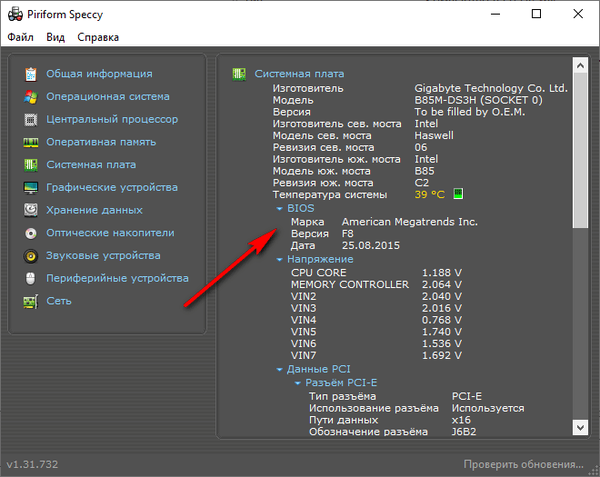
Dobivanje podataka o BIOS-u u CPU-Z
Besplatni CPU-Z program pruža informacije o središnjem procesoru i ostalom hardveru računala. Aplikacija ima sučelje na engleskom jeziku.
- Pokrenite CPU-Z program.
- Otvorite karticu "Matična ploča", u odjeljku "BIOS" potražite informacije o proizvođaču i verziji.
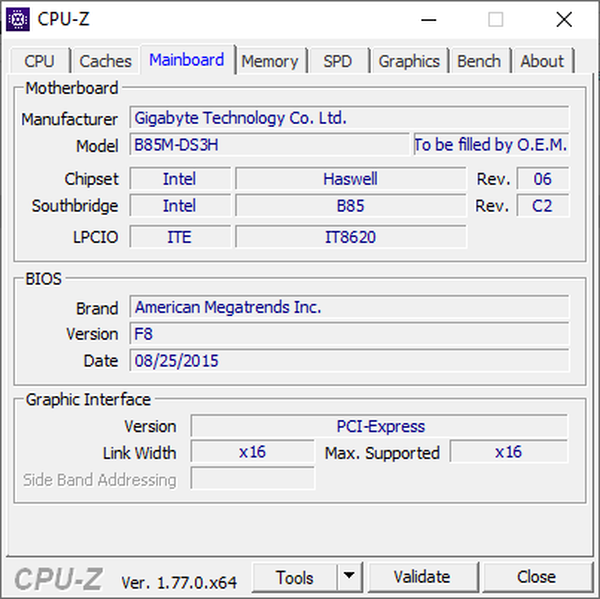
Informacije o verziji BIOS-a AIDA64
Na sličan način dobivaju informacije o BIOS verziji u drugim sličnim programima, na primjer, u AIDA64, koji podržava ruski jezik.
- Otvorite glavni prozor AIDA.
- Na kartici "Izbornik" prvo odaberite "matična ploča", a zatim "BIOS".

Zaključci članka
Ako korisnik mora znati BIOS verziju na računalu, za dobivanje informacija koristite nekoliko metoda. Verziju BIOS-a možete saznati izravno iz BIOS-a pomoću uređivača registra izvršavanjem odgovarajuće naredbe u naredbenoj liniji ili u sustavu Windows PowerShell, dobiti informacije iz operacijskog sustava Windows, koristiti programe treće strane..
Povezane publikacije:- Kako ući u Boot Menu na stolnom računalu ili prijenosnom računalu
- Kako saznati koji se procesor nalazi na računalu - 12 načina
- Kako saznati koja se video kartica nalazi na računalu - 10 načina
- Kako saznati model matične ploče - 7 načina











